Cómo clonar un disco duro de una máquina CNC con Samsung Data Migration GRATIS
Protege tu información antes de que sea demasiado tarde
Uno de los problemas más graves que puede tener una máquina CNC es la pérdida total de datos por fallo del disco duro. Toda la información importante de la máquina —configuración, programas, macros, licencias, y archivos de trabajo— puede desaparecer si el disco se rompe de un día para otro.
Por eso, en este artículo te explico cómo clonar fácilmente el disco duro de tu máquina CNC usando un programa gratuito: Samsung Data Migration. Una herramienta rápida y eficaz para hacer una copia exacta en un disco SSD nuevo, que te servirá de repuesto o mejora de rendimiento.
🎥 También tienes el video tutorial completo en YouTube:
👉 Ver en YouTube
🔒 ¿Por qué es importante clonar el disco duro de tu CNC?
-
Evitas pérdidas de datos en caso de avería.
-
Puedes reponer el disco dañado en minutos.
-
Aumentas el rendimiento si pasas de un disco HDD a un SSD.
-
Es una solución económica y sencilla que puedes hacer tú mismo.
-
Te permite tener un disco “de emergencia” listo para conectar si algo falla.
🧰 Qué necesitas
-
Un SSD Samsung EVO (solo funciona con discos de esta marca).
-
Un adaptador USB a SATA (si vas a clonar desde un portátil o no tienes otra bahía).
-
El programa Samsung Data Migration, descargable gratuitamente desde la web oficial de Samsung o desde AQUI si tienes un pc antiguo.
-
(Opcional pero recomendable) El programa CrystalDiskInfo para comprobar el estado del disco original.
🪛 Pasos para clonar el disco (explicado paso a paso)
Antes de abrir tu PC, recuerda descargarte de electricidad estatica.
-
Descarga e instala Samsung Data Migration desde la web oficial de Samsung.
-
Conecta el SSD Samsung al ordenador que controla la CNC (con adaptador o internamente).
-
Abre el software de clonación.
-
Samsung Data Migration detectará automáticamente el disco original y el nuevo SSD.
-
Haz clic en el botón Start.
-
Espera a que finalice el proceso (puede durar entre 10 y 60 minutos, según el tamaño del disco).
-
Cuando termine, apaga el equipo y sustituye el disco original por el nuevo SSD clonado.
¡Listo! Tu máquina CNC funcionará exactamente igual que antes, pero con un nuevo disco, y sin haber perdido nada.
🎯 Consejo final
Una vez hecho el cambio, guarda el disco original como respaldo por si necesitas recuperar algo. También puedes repetir este proceso cada cierto tiempo si haces cambios frecuentes en la configuración de tu máquina.
FAQ
¿Samsung Data Migration funciona con cualquier disco?
No. Solo funciona si el disco de destino es un SSD de la marca Samsung modelos EVO.
¿Puedo clonar el disco de una máquina CNC sin saber informática?
Sí. El proceso es muy sencillo, y con este tutorial paso a paso puedes hacerlo tú mismo sin ser técnico.
¿Qué pasa si el disco está muy dañado?
Si el disco no es reconocible por el sistema, no podrás clonarlo. En ese caso es mejor acudir a un servicio de recuperación.




Ultimos Comentarios